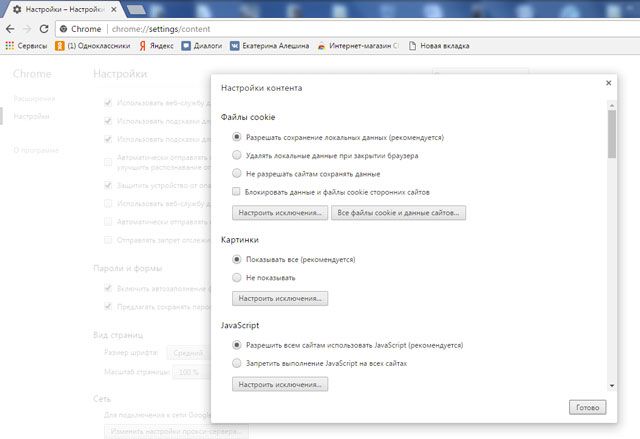Подробности
Для начала мы рассмотрим, как активировать и деактивировать данную функцию непосредственно в самом браузере, для всех веб-страниц. Но в принципе это же самое выйдет сделать и для отдельной интернет-страницы. О таком способе пойдет речь в конце статьи.
Глобальная активация
Для включения Явы для всех сайтов используется следующая пошаговая инструкция:
- Запускаем браузер и переходим в раздел пользовательских параметров с помощью сочетания клавиш Alt + P.
- В левой части нового окна раскрываем вкладку «Дополнительно».
- Затем переходим в «Безопасность».
- Открываем пункт «Настройка контента».
- Кликаем ЛКМ на опцию JavaScript.
- Чтобы включить ее в Opera, выберите «Разрешено».Для отключения – отключите этот тумблер.
На данную страницу параметров выйдет попасть значительно проще. Достаточно скопировать в адресную строку opera://settings/content/javascript и нажать Enter.
Для отдельных страниц
На той же странице параметров браузера под тумблером имеется два блока:
- Блокировать – список веб-страниц, на которых никогда не будет работать JS.
- Разрешить – перечень сайтов, на которых в любом случае будет активен ЯваСкрипт.
Так что для отключения JavaScript в Опере на конкретном сайте вам достаточно кликнуть на кнопку «Добавить» в блоке «Блокировать».Потом надо ввести в открывшуюся форму адрес веб-страницу и снова нажать «Добавить».
JavaScript – это язык программирования для интерактивного доступа к мультимедийным приложениям. Очень важный элемент для продуктивной функциональности любой поисковой системы.
В поисковой системе Opera почти весь набор инструментов добровольный. Любой элемент можно активировать или деактивировать. С точки зрения разработчиков это позволяет пользователю самостоятельно регулировать безопасность сессий в глобальной сети. Поэтому отключив данную функцию, можно ограничить функционал того или иного сайта. Стоит ответственно подходить к данному вопросу, дабы избежать проблем в будущем с другим вэб-сайтами.
При установке браузера на персональный компьютер пользователю стоит удостовериться, что в Opera JavaScript включён. Иначе часть рабочих сервисов в глобальной сети интернет будет недоступна. Если такая проблема появилась, пользователю стоит знать, как включить Java в Opera.
Зайти в «Меню» браузера Опера => «Настройки» => «Сайты» => JavaScript
Необходимо удостовериться, что функция «Разрешить выполнение JavaScript» активна. Если нет, рекомендуется ей активировать.
В некоторых случаях пользователю может пригодиться выборочное включение или отключение языка программирования для приложений с мультимедиа. Для этого необходимо нажатие кнопки «Управление исключениями». Скопировать в адресной строке ссылку на интересующий сайт и вставить её в поле шаблона адреса.
В открытом окне осуществляется добавление вэб-ресурсов с поддержкой JavaScript, даже если в основных настройках данный функционал будет отключён или наоборот. С правой стороны выбрать разрешить или блокировать JavaScript на данном интернет ресурсе.
Универсальный язык программирования Javascript интерпретируется как очень важная функция в повседневной работе в поисковой системе. Необходимо обязательно отслеживать состояние активности данного элемента в пользовательском браузере. Особенно после очередных заводских обновлений, вынужденной переустановки браузера или исправления недостатков в существующем. Причин может быть много, а способ устранения недоразумений один и очень простой.
Включение JavaScript
Большинство сайтов пользуются языком JavaScript, чтобы предлагать больше функций своим посетителям. Расскажем, как включить JavaScript в Internet Explorer, Yandex, и нескольких других известных обозревателях.
Google Chrome
1.Откройте раздел «Настройки» при помощи иконки меню браузера, которая находится в правом верхнем углу.
2.Дойдите до самого низа вкладки и нажмите на подчёркнутую ссылку о дополнительных настройках.
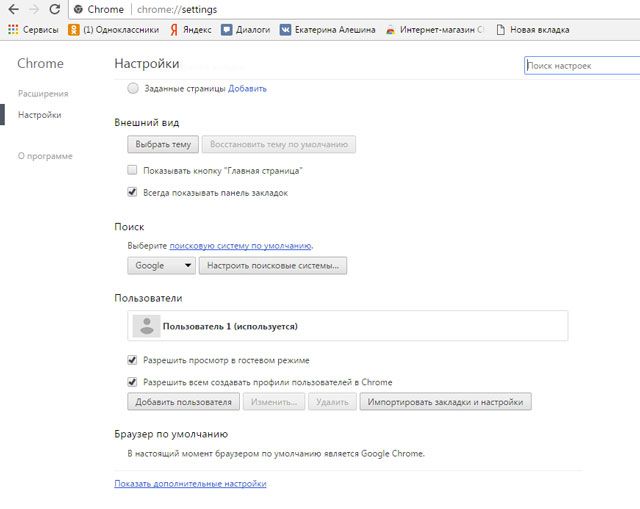
3.Кликните по появившейся клавише «Настройки контента».
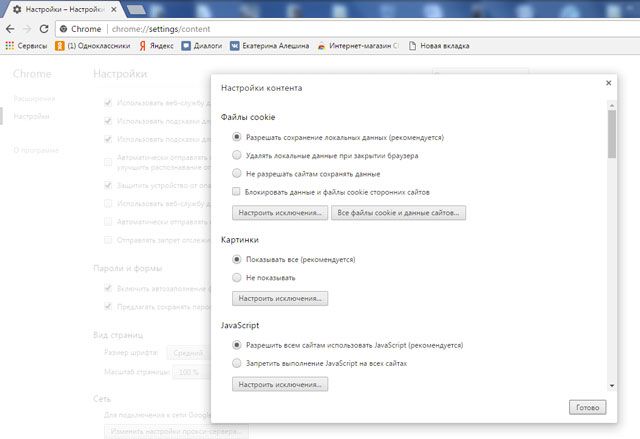
4.Если отметка рядом с пунктом о разрешении использования JavaScript не стоит, поставьте её.
5.Кликните по кнопке «Готово» и перезапустите браузер.
Internet Explorer
Проверьте, запущен ли Яваскрипт Эскплорера: 1. Щёлкните по иконке шестерёнки в правом верхнем углу окна и выберите раздел Internet Options. 2. Далее, перейдите на раздел Security и кликните по Custom level. 3. Взгляните на блок Scripting. Отметьте Enable в разделе Active Scripting. 4. Появится окно с предупреждением. На него можно не обращать особого внимания. Нажмите Yes. Сохраните изменения и перезапустите программу.
Mozilla Firefox
Как поступить с этим браузером? На самом деле, включить JavaScript в Mozilla Firefox можно ещё быстрее:
1.В разделе «Инструменты» выберите блок «Настройки».
2.Переключитесь на третью вкладку с названием «Содержимое». Установите отметку слева от пункта «Использовать JavaScript» и нажмите на OK.
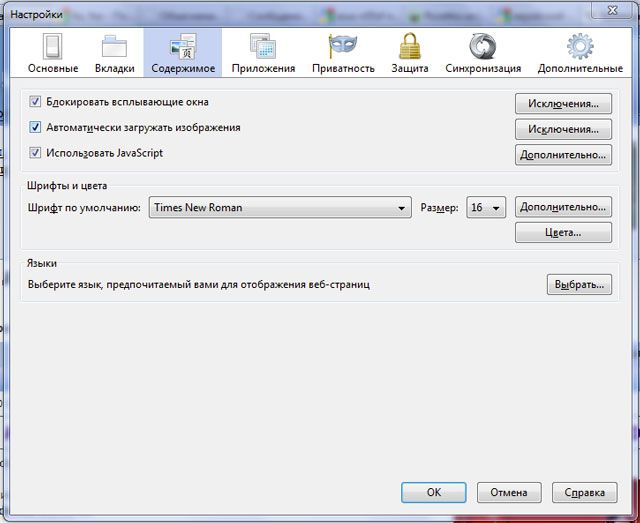
Пользователям редко приходится включать JavaScript в Firefox, так как обычно эта функция активна по умолчанию.
Яндекс Браузер
Чтобы включить JavaScript в Яндекс Браузере, нужно также немного покопаться в настройках.
1.Запустить раздел с настройками через иконку меню с тремя горизонтальными линиями.
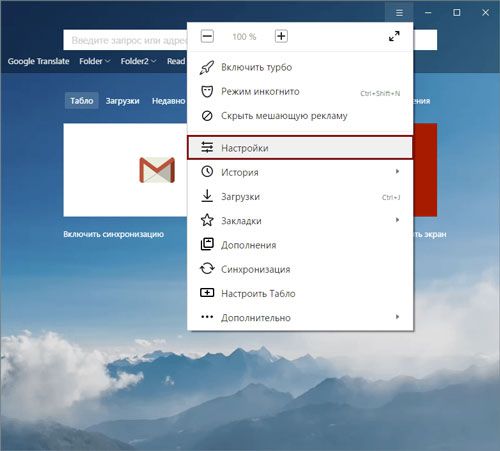
2.Дойти до самого конца вкладки, чтобы открыть дополнительные настройки.
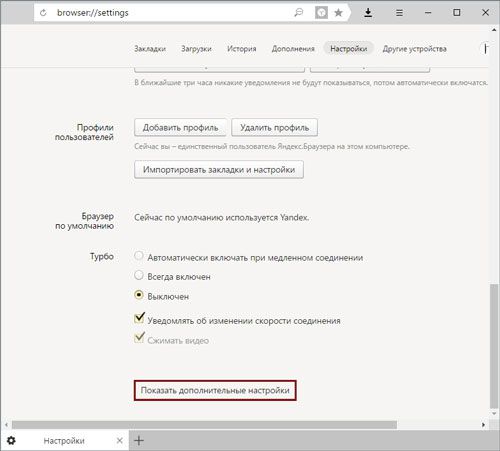
3.Нам нужен блок под названием «Личные данные». Кликните по кнопке «Настройка содержимого».
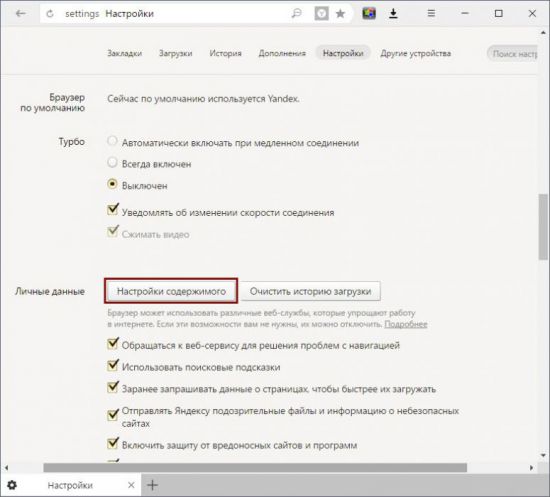
4.Найдите раздел JavaScript и поставьте отметку слева от первого пункта «Разрешить JavaScript на всех сайтах».
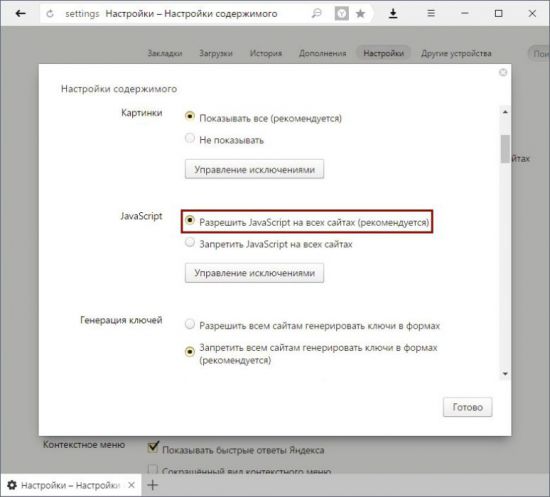
5.Кликните по кнопке «Готово» и сделайте перезапуск, чтобы окончательно включить поддержку Java в браузере.
В Яндексе есть возможность, как и в браузере Opera, кстати, настраивать списки сайтов, на которых ПК запускает или не запускает плагин. Для этого нажмите на кнопку «Управление исключениями».
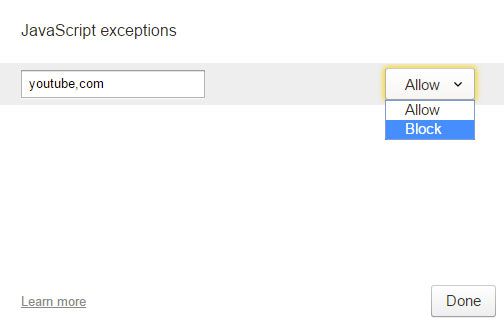
В строку скопируйте адрес нужного сайта. Поставьте «Allow» («Разрешить») или «Block» («Запретить»). JavaScript в Яндекс Браузере, как видно, настраивается под предпочтения пользователей.
Opera
Включить JavaScript в Opera можно следующим образом:
1.Зайдите в раздел «Настройки» в меню Оперы.
2.Переключитесь на блок «Содержимое». Логично, что нужно отметить галочкой третью строку «Включить JavaScript».
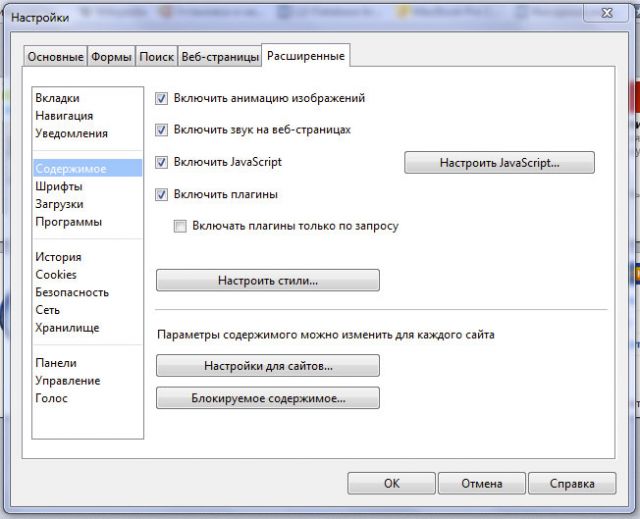
В браузерах используются два разных языка для создания сценариев. Оба они повышают функциональность страниц. Иногда в связи с какими-либо сбоями они отключаются. Тогда необходимо обратно включить плагин, чтобы вернуть страницам прежний интерактивный вид.
Как в Опере включить JavaScript
Объектно-ориентированный язык JavaScript — важный элемент работы современных сайтов. Его используют для повышения удобства взаимодействия пользователя с сайтом. В этой статье мы рассмотрим, как в Опере включить JavaScript, так как без него работа с многими популярными ресурсами станет невозможной.
Рекомендуем! InstallPack Стандартный установщик
| Официальный дистрибутив Opera |
| Тихая установка без диалоговых окон |
| Рекомендации по установке необходимых программ |
| Пакетная установка нескольких программ |
Скачать InstallPack_opera.exe
Download-Opera.ru рекомендует InstallPack, с его помощью вы сможете быстро установить программы на компьютер, подробнее на сайте.
Опера для компьютера по функционалу сейчас мало чем отличается от версии интернет-браузера для телефонов, а традиционное удобство этой программы всегда заключалось в возможности максимально гибко настраивать ее для конкретных нужд. Иными словами, в ней можно включать и отключать все, что душе угодно, в том числе и JavaScript, что чревато сложностями во взаимодействии с самыми распространенными сайтами.
Рекомендуем прочитать: Opera flags — дополнительные скрытые настройки
Как активировать JavaScript в Opera
Включить исполнение скриптов на этом языке программирования довольно просто. В Opera для телефона это можно сделать так же, как и в ПК-версии, а именно:
- войти в Меню;
- в Меню выбрать Настройки;
- из Настроек проследовать в Сайты;
- там отыскать JavaScript;
- выбрать «Разрешить выполнение JavaScript».
Настройки, примененные здесь, распространяются сразу на все сайты. Вы можете как включить, так и выключить полностью исполнение скриптов.
Как выборочно активировать JavaScript
Но для чего отключать эту функцию, если она такая хорошая и полезная? JavaScript-то сам по себе хорош, но если его включить, через браузер сайты смогут выполнять программы на вашем компьютере. И хорошо, если сайт благонамеренный, а если нет? Мало ли что он там навыполняет, особенно в Opera на телефоне, в котором есть доступ к финансам.
Там же, куда мы проследовали в предыдущем пункте, имеется вкладка «Управление исключениями». В ней можно добавить адреса сайтов, которым вы прямо разрешите или запретите пользоваться JavaScript, несмотря на глобальное разрешение или запрет для сайтов запускать скрипты на вашем устройстве.
Рекомендуем прочитать: Opera Neon скачать
Почему следует включить JavaScript в браузере?
Мы уже обсудили важность JavaScript. Однако давайте теперь рассмотрим, почему важно включить JavaScript в браузере
Интерактивные и динамичные элементы многих веб-сайтов зависят от JavaScript, поэтому вы не сможете использовать их, если JavaScript отключен. Таким образом, JS необходим для работы с большей частью современных веб-приложений.
JavaScript широко используется разработчиками для доступа к современным возможностям: интеграции мультимедийных файлов, включая видео, фотографии, анимации и многое другое. Поэтому, просто активировав JavaScript в вашем браузере, вы можете использовать такие мультимедийные компоненты. В противном случае веб-сайт будет статичным.
Если JavaScript отключен, вы упустите множество современных технологий в области веб-разработки, которые постоянно улучшают пользовательский опыт. Например, вы можете заметить, что конкретный сайт открывается в виде текста и никак иначе – это тоже следствие отключенного JS.
Mozilla Firefox
Одним из самых безопасных является браузер Mozilla Firefox, разработанный на движке Gecko. В России по популярности он занимает третье место. Данные за декабрь 2018 года показали, что его доля в сегменте персональных компьютеров составила 8,74%. В Германии это самый популярный браузер.
В нем включить или выключить поддержку JavaScript несколько сложнее:
В адресной строке стоит прописать латинскими символами about:config, после чего нажать клавишу «Enter» на клавиатуре.
Для продолжения кликнуть по кнопке с надписью «Я принимаю на себя риск!», находящейся сразу под сообщением.
В поисковой строке ввести about.config, чтобы появился параметр с таким же названием.
Кликнуть по нему двойным щелчком мыши, чтобы значение изменилось на «true», если стоит «false».
Как выключить JavaScript в Яндекс.Браузере
Выключение JavaScript зачастую требуется пользователям для повышения собственной анонимности и отключения некоторых элементов на сайтах. Но учтите, что в таком режиме отдельные веб-страницы будут загружаться некорректно.
ПК
Здесь инструкция полностью аналогична описанной ранее процедуре включения доступа:
- Перейдите на страницу «Настройки» в Yandex Browser.
- Откройте «Расширенные настройки сайтов».
- Пролистайте страницу до конца.
- Для параметра JavaScript переключите режим на «Запрещен».
При этом вы можете настроить исключения для отдельных сайтов, где JS-контент все равно будет загружаться. Для этого:
- Скопируйте ссылку на нужный сайт или интернет-страницу
- Нажмите на надпись «Настройки сайтов».
- Во вкладке «Разрешен» нажмите на кнопку «Добавить».
- Вставьте ссылку на нужный сайт и опять нажмите «Добавить».
А еще мы упомянем специальное расширение для быстрого отключения и включения JavaScript. Для его установки:
- Откройте страницу загрузки расширения на сайте Opera.
- Нажмите на кнопку «Добавить в Яндекс.Браузер».
- А затем «Установить расширение» в новом окошке.
Рядом с адресной строкой появится иконка расширения. Изначально она синего цвета. Это значит, что ДжаваСкрипт включен. Если кликнуть по ней, то иконка загорится красным цветом, а ДжаваСкрипт отключится. Повторное нажатие вернет все на свои места.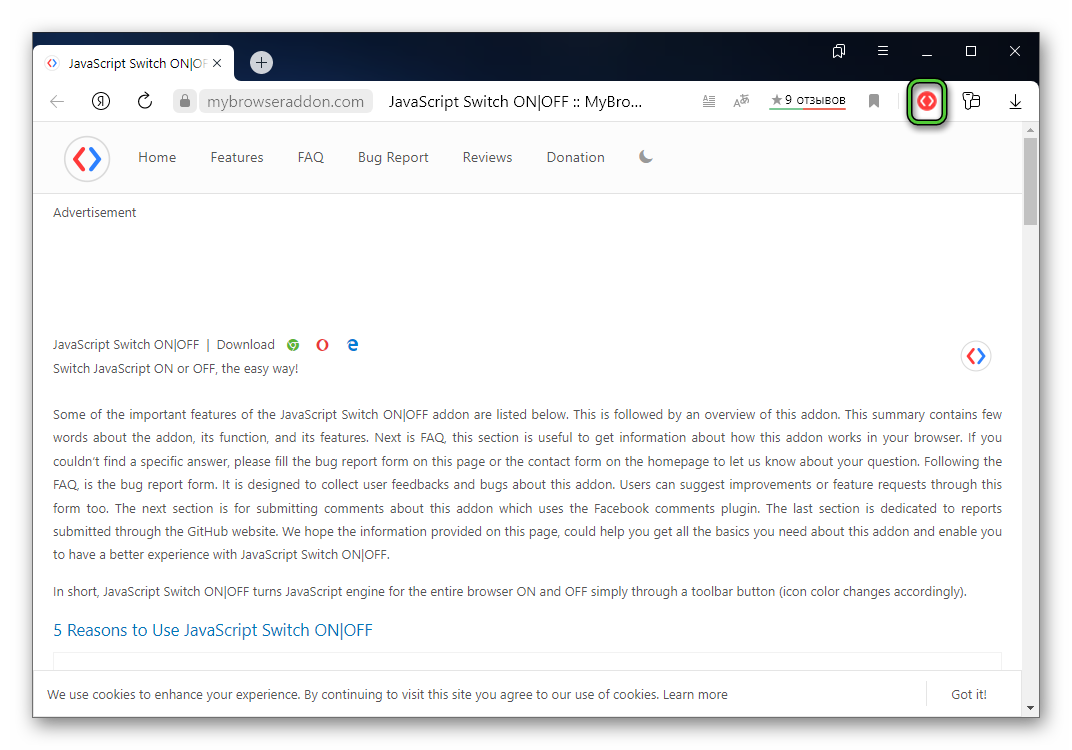
Мобильные устройства
Полноценное выключение поддержки JS в Yandex Browser на смартфонах и планшетах, к сожалению, невозможно. Вы можете только частично ограничить отображение таких элементов.
Инструкция по отключению:
Если браузер будет работать некорректно с новыми настройками, то вернитесь на страницу browser://flags и нажмите кнопку Reset all в правом верхнем углу, а затем Relaunch, чтобы восстановить исходные настройки.
Если же вы хотите полностью отключить ДжаваСкрипт, то стоит перейти на другой браузер, например, Google Chrome:
- Скачайте приложение через Play или App Store.
- Нажмите на выделенную иконку.
- Выберите пункт «Настройки» в появившемся списке.
- Пролистайте вниз страницу параметров.
- Посетите раздел «Настройки сайтов».
- Откройте параметры JavaScript.
- Отключите ползунок и выйдите из настроек.
А если вы хотите еще больше защитить свои данные, то можете перейти на анонимный интернет-обозреватель Tor, где отключен JavaScript и многие другие элементы, отвечающие за сбор данных. Он официально доступен для Android. А на iOS есть Onion Browser, предлагающий аналогичные настройки.
Руководство
Для начала хотелось бы разобрать глобальные параметры браузера и работу JS для всех сайтов. Ну а потом мы упомянем, как его активировать или убрать выборочно, на конкретных интернет-ресурсах. А в конце статьи речь пойдет про мобильное приложение, где такая функция почему-то отсутствует.
Глобальные параметры
Если вы хотите отключить или включить JavaScript в Opera, условно говоря, во всем интернете (но только для себя, разумеется), то выполните следующие шаги:
- Для быстрого доступа к настройкам программы вместе нажмите на клавиатуре Alt и P. Если это не сработало, то откройте нужную страницу из главного меню, кликнув по выделенным пунктам:
- В левом меню поочередно выберите «Дополнительно – Возможности».
- В разделе «Конфиденциальность и безопасность» перейдите к пункту «Настройки сайта».
- В блоке «Контент» откройте пункт JavaScript.
По умолчанию ползунок стоит в состоянии «Разрешено» и подсвечен синим. Это значит, что JS работает на всех сайтах. Чтобы его везде отключить, просто кликните по этому ползунку. Тогда он сдвинется влево и станет серым. Это выглядит так:
Теперь разберемся с настройками исключений.
Настройки отдельных интернет-сайтов
Есть два удобных варианта:
- ДжаваСкрипт везде включен, но не работает на некоторых сайтах.
- Наоборот, ДжаваСкрипт всюду отключен, но активен на некоторых сайтах.
Для первого вам нужно оставить ползунок «Разрешено» в активном положении (синий цвет) и добавить в блок «Блокировать» все нежелательные ресурсы. Для этого кликните по верхней кнопке «Добавить», укажите ссылку и снова нажмите «Добавить».
Для второго нужно перевести ползунок «Разрешено» в неактивное положение (серый цвет), а затем добавить все доверенные ресурсы в список «Разрешить». Делается это аналогичным образом, только сначала кликайте по нижней кнопке «Добавить».
Мобильная версия Opera
По не до конца понятным причинам разработчики мобильной версии браузера решили не добавлять возможность ручного отключения JavaScript в Опере на Android и iOS. Обычно эта функция находится в разделе «Настройки сайтов», но она там отсутствует. Можете проверить ради интереса:
А как поступить тем пользователям, которые по своим причинам не хотят, чтобы ДжаваСкрипт работал во время интернет-серфинга? Решение одно – сменить браузер с Opera на какой-нибудь другой. Такая возможность точно есть в Chrome и в Mozilla Firefox (с помощью расширения NoScript). Рассмотрим все на примере Google Chrome.
Для начала нужно скачать браузер. Для этого:
- Запускаем на телефоне или планшете магазин Play Маркет», если у вас Android, или App Store, если у вас iPhone.
- Активируем функцию поиска. Она находится в верхней части страницы или в отдельной вкладке на нижней панели.
- Вводим запрос Chrome и переходим на страницу приложения.
- Тапаем по кнопке установки и подтверждаем это действие.
- Запускаем браузер на той же странице.
Теперь остается только его настроить:
- Пропускаем все приветственные сообщения и тапаем по отмеченному значку, чтобы вызвать контекстное меню:
- Отсюда переходим на страницу «Настройки».
- Листаем ее содержимое в самый низ и открываем раздел «Настройки сайтов».
- Переходим к пункту JavaScript и отключаем его полностью или добавляем исключения.
- Закрываем страницу настроек.
Поскольку в мобильной Опере такой функции нет, то имеет смысл хотя бы на время перейти на Гугл Хром. Как минимум попробуйте, а потом уже делайте выводы и решайте, что вам больше подходит.
Вход в настройки и общие параметры
Для того чтобы включить JavaScript в Opera, необходимо войти в настройки браузера. Для этого можно воспользоваться меню браузера, расположенного в левом верхнем углу экрана.
Чтобы открыть меню Opera, нужно нажать на значок «О» в верхнем-левом углу. После этого появится список доступных опций. Далее необходимо выбрать пункт «Настройки» и нажать на него левой кнопкой мыши.
После того как вы открыли настройки, вам необходимо выбрать раздел «Браузер» и прокрутить страницу до пункта «Общие параметры».
В данном разделе вам необходимо выбрать опцию «JavaScript», чтобы включить поддержку этого языка программирования в браузере. Заодно, здесь можно включить и другие полезные опции, такие как сохранение паролей, автоматический запуск загрузки файлов и многое другое.
Кроме того, здесь же можно настроить различные параметры браузера, такие как управление вкладками, работу с файлами, настройки инкогнито режима и т.д.
Открыть браузер Opera
Для начала необходимо запустить приложение Opera на своем компьютере. В зависимости от настроек вашего устройства, для этого может быть несколько вариантов:
- Найти на рабочем столе ярлык браузера Opera и дважды кликнуть на нем левой кнопкой мыши.
- Зайти в меню «Пуск» и найти браузер Opera в списке установленных программ, после чего кликнуть на нем левой кнопкой мыши.
- Если вы используете операционную систему MacOS, необходимо найти приложение Opera в папке «Приложения» и кликнуть на нем двойным щелчком левой кнопкой мыши.
После того, как вы запустили браузер, вы можете начинать работать с ним, открывать страницы, настраивать параметры и добавлять расширения. Не забудьте также включить JavaScript, чтобы получить доступ ко всем функциональным возможностям браузера и сайтов, которые вы посещаете.
Войти в настройки
Чтобы включить JavaScript в Opera, необходимо зайти в настройки браузера.
Для этого нужно нажать на значок «Опера» в верхнем левом углу окна и выбрать в выпадающем меню пункт «Настройки».
Альтернативный способ входа в настройки – воспользоваться горячей клавишей «Alt+P».
После этого откроется страница с настройками браузера, в которой нужно выбрать вкладку «Браузер».
В ней нужно выбрать «Дополнительные настройки» и настроить параметры безопасности и конфиденциальности, в том числе разрешить выполнение JavaScript.
Не забудьте сохранить настройки после их изменения, чтобы изменения вступили в силу.
Выбрать общие параметры
Чтобы настроить JavaScript в Opera, необходимо выбрать «Общие параметры» в меню, которое находится в правом верхнем углу браузера. Для этого нужно нажать на значок Opera и выбрать пункт «Настройки».
В открывшемся окне необходимо перейти в раздел «Расширенные настройки» и выбрать пункт «Конфиденциальность и безопасность». Затем нужно найти раздел «Содержимое» и нажать на кнопку «Настройки» рядом с пунктом «JavaScript».
Далее появится окно «Настройки JavaScript», в котором можно выбрать различные параметры для работы JavaScript. Например, можно разрешить или запретить JavaScript на определенных сайтах, использовать функцию «Ограничить данные, которые могут быть использованы в JavaScript», а также включить или отключить отладчик JavaScript.
Если вы хотите включить JavaScript в Opera, то достаточно поставить галочку напротив пункта «Разрешить JavaScript». После этого необходимо сохранить изменения, нажав на кнопку «OK».
Таким образом, настройка JavaScript в Opera не вызовет сложностей, если следовать приведенной выше инструкции и правильно выбрать общие параметры.
Opera
С браузером Опера практически та же ситуация, что с Mozilla Firefox.
Единственным отличием является то, что автоматически функция не активирована ни в одной из версий.
Активация ЯваСкрипт в различных версиях происходит по-разному.
Версии от 10,5 до 14
В первую очередь нам потребуется открыть настройки браузера.
В левом верхнем углу нажимаем кнопку «Меню», в контекстном меню наводим курсор на пункт «Настройки» и жмем на подпункт «Общие настройки…».
Настройки в Opera версии от 10,5 до 14
После этого откроется новое окно с настройками браузера.
В нем необходимо выбрать вкладку «Дополнительно».
В левом меню вкладки нажимаем на пункт «Содержимое», после чего активируем функцию, поставив две галочки на пункты «Включить JavaScript» и «Включить Java».
Для деактивации эти галочки нужно снять.
Активация и деактивация javascript в Opera версии от 10,5 до 14
После того, как вы поставили или сняли галочки, сохраняем изменения нажатием кнопки «ОК».
Теперь перезапускаем браузер для того, чтобы изменения вошли в силу. Вам станут доступны все функции javascript.
Версии от 15 и выше
В данных версиях браузера Опера активация ЯваСкрипт намного проще.
Для того, чтобы открыть окно настроек, необходимо в открытом браузере нажать сочетание «горячих» клавиш Alt+P. В открывшемся меню открываем вкладку «Сайты».
Для активации функции требуется установить «флажок» на пункт «Разрешить выполнение JavaScript», для деактивации – «Запретить выполнение JavaScript».
Активация и деактивация javascript в Opera версии 15 и выше
После этого достаточно нажать кнопку «ОК» для сохранения изменений и обновить просматриваемую страницу клавишей F5 или нажатием соответствующего значка слева на адресной строке.
Перезапускать браузер не требуется.
Что будет, если выключить JavaScript
Хотя выключенный JavaScript может предоставить ряд преимуществ, важно знать и о возможных недостатках.
Вот несколько вещей, которые стоит иметь в виду:
- Снижение функциональности некоторых веб-сайтов. Многие веб-сайты сильно зависят от JavaScript, и его отключение может вызвать сбои в работе определенных функций. Например, если отключить JavaScript на сайте для покупок, вы можете столкнуться с невозможностью добавления товаров в корзину или завершения покупки.
- Трудности при просмотре динамического контента. JavaScript часто используется для создания динамического контента на веб-сайтах, такого как всплывающие окна или анимированные элементы. Отключенный JavaScript может затруднить просмотр такого контента.
- Несовместимость с некоторыми веб-приложениями. Некоторые веб-приложения, такие как онлайн-игры или системы для совместной работы, требуют наличия JavaScript для нормального функционирования. Выключенный JavaScript может затруднить или сделать невозможным использование этих приложений.
Также стоит отметить, что хотя выключенный JavaScript может помочь улучшить безопасность и конфиденциальность, это сложно назвать хорошим решением. Сейчас есть и другие способы, с помощью которых веб-сайты могут отслеживать ваши действия или собирать данные о вас, даже если JavaScript отключен.
Важно быть осторожными и предпринимать другие шаги для защиты вашей онлайн-конфиденциальности и безопасности. Например, вы можете использовать VPN или регулярно обновлять антивирусное программное обеспечение
Прокручиваем вниз до настройки «JavaScript»
Чтобы включить JavaScript в браузере Opera, вам необходимо пройти в соответствующие настройки. Следуйте простым шагам, чтобы активировать эту функцию.
1. Запустите браузер Opera на вашем устройстве.
2. В правом верхнем углу окна браузера находится иконка «Меню». Нажмите на нее, чтобы открыть выпадающее меню.
3. В открывшемся меню выберите «Настройки» и нажмите на него.
4. В окне настроек удерживайте левую кнопку мыши и прокрутите вниз до раздела с настройками «Безопасность».
5. После нахождения раздела «Безопасность», найдите опцию «JavaScript». Она должна быть помечена флажком, чтобы быть включенной. Если флажок снят, щелкните на него один раз, чтобы активировать JavaScript.
6. После активации JavaScript вы можете закрыть окно настроек и использовать браузер Opera со всеми его функциями.
Важно: Включение JavaScript может повысить безопасность вашего устройства и обеспечить более гладкое и эффективное взаимодействие с веб-сайтами. Прокрутите вниз до настройки «JavaScript» в Opera и включите эту функцию для наилучшего опыта работы в Интернете
Прокрутите вниз до настройки «JavaScript» в Opera и включите эту функцию для наилучшего опыта работы в Интернете.
Как включить или отключить Javascript в браузере Опере
Технология JavaScript используется практически везде, в том числе, и на интернет-ресурсах. Поэтому, если данная функция отключена в браузере, следовательно, пользователь может видеть, что сайт отображается некорректно, либо не работают некоторые функции на сайтах, не показываются определенные элементы.
Хотите включить JavaScript в Опере, но не понимаете в этом, и как это сделать даже не представляете? В таком случае мы с огромным удовольствием готовы вам помочь в решении данного вопроса.
Чтобы включить Яваскрипт, следуйте всему, что мы написали ниже.
Включаем Яваскрипт в браузере Opera
- Чтобы активировать данную технологию в опере, сперва необходимо зайти в настройки. А для этого надо кликнуть по значку с надписью “Меню”. И в списке, который откроется на вашем экране, выбрать пункт ‘Настройки”.
- Но это еще не все. На этом этапе перейдите в раздел “Сайты” настроек браузера.
- И среди всех опций найдите подраздел “JavaScript”. Чтобы включить его, установите птичку возле “Разрешить выполнение JavaScript (рекомендуется)”.
- После этого рекомендуется перезапустить Opera, чтобы быть на сто процентом уверены, что изменения вступили в силу.
Управление исключениями
Благодаря этой функции у вас есть возможность не только включить поддержку Яваскрипт глобально для всех сайтов, но и отдельно для каждого. Причем можно, как разрешить, так и запретить.
Для этого, находясь на этой же странице настроек, в разделе “Сайты”, под заголовком “JavaScript” нажмите на кнопку “Управление исключениями”.
Как видите, открылось специальное окно. Введите адрес нужного сайта, после чего выберите, какой сценарий для него вы хотите установить – разрешить поддержу данной технологии, или же запретить. Чтобы сохранить все, жмём готово.
(1
Как включить JavaScript в различных браузерах
Чтобы убедиться, что JavaScript включен в вашем браузере, или чтобы включить его, мы воспользуемся существующими инструментами и настройками конкретного браузера.
Для каждого браузера характерны свои шаги, поэтому в этом руководстве мы рассмотрим, как это сделать, в большинстве популярных браузеров. Точнее, мы узнаем, как включить JavaScript в Google Chrome, Mozilla Firefox, Яндекс Браузере, Safari, Microsoft Edge и Opera на вашем компьютере.
Google Chrome (Windows/Mac)
- Откройте Google Chrome.
- Нажмите на три вертикальные точки в верхнем правом углу, чтобы открыть меню.
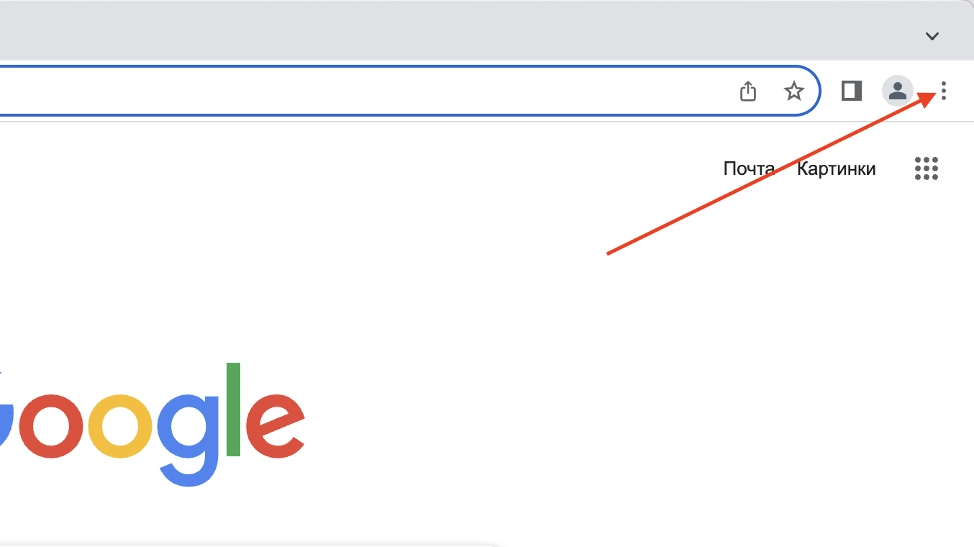
- Выберите Настройки.
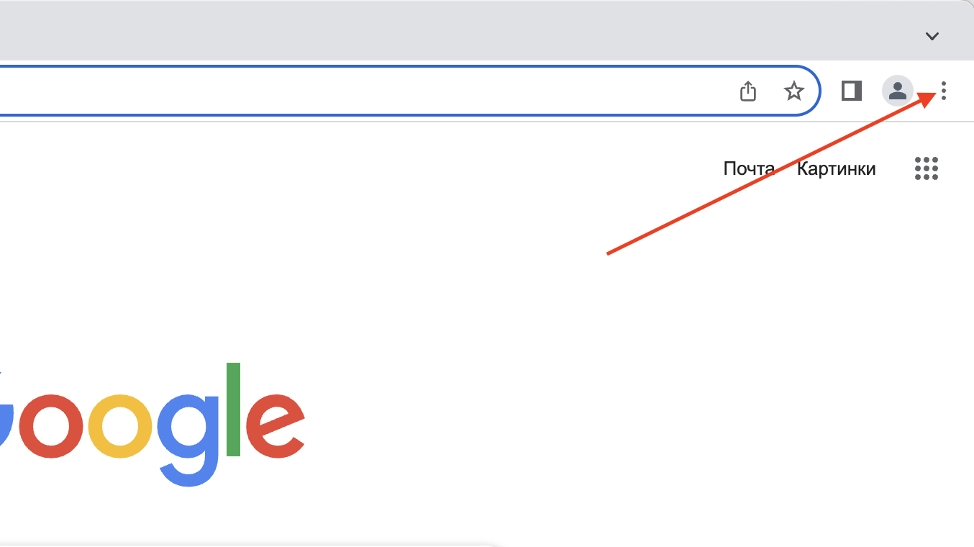
- Прокрутите вниз и нажмите на Конфиденциальность и безопасность в левом меню.
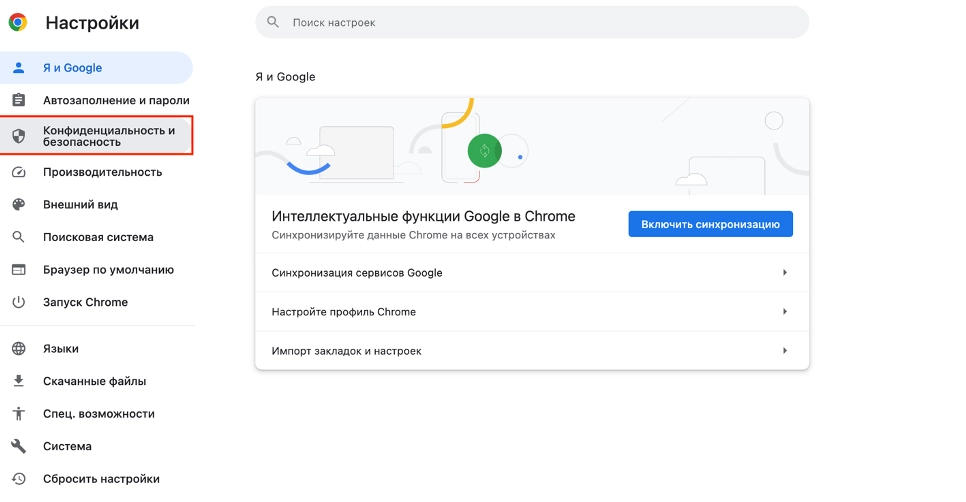
- Нажмите на Настройки сайта.
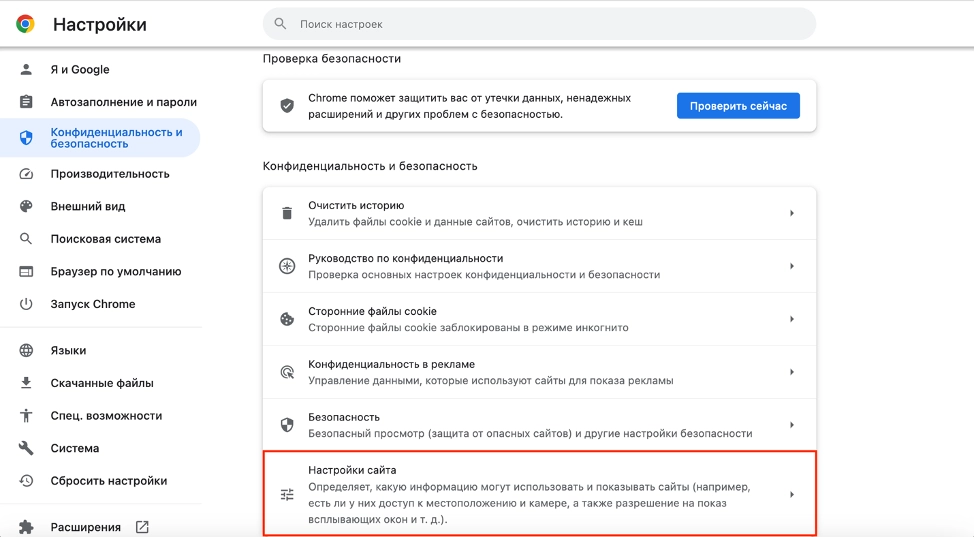
- Прокрутите вниз, чтобы найти раздел «Контент» и нажмите на JavaScript.
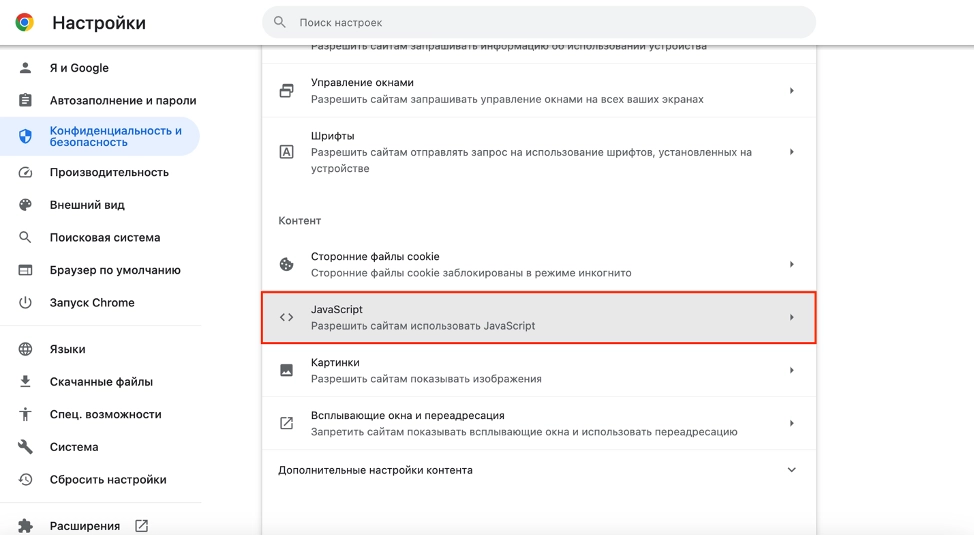
- Поставьте флажок рядом с опцией «Разрешить сайтам использовать JavaScript», чтобы включить JavaScript.
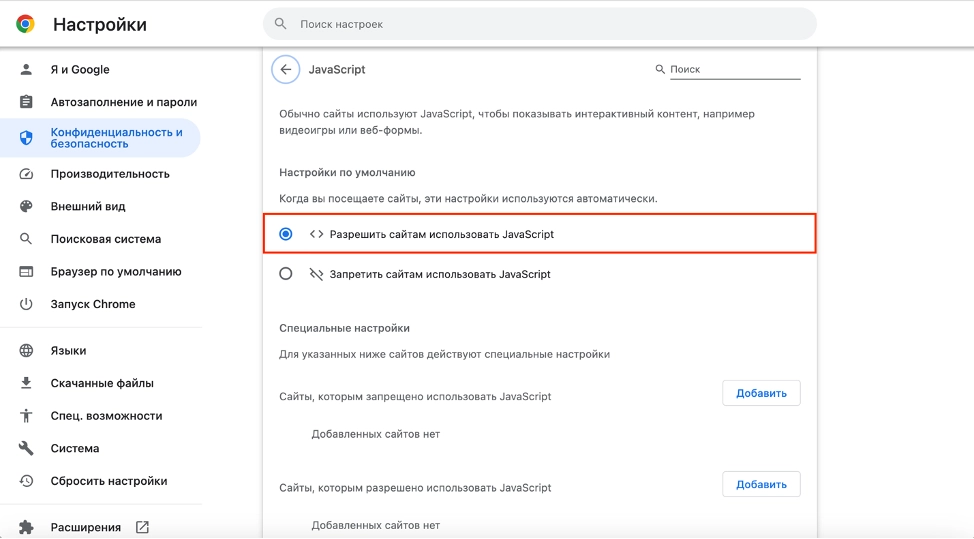
Яндекс Браузер (Windows/Mac)
Как включить JavaScript в Яндекс браузере? Для этого необходимо выполнить следующие шаги:
- Запустите веб-браузер.
- В верхнем правом углу главного окна найдите кнопку с тремя горизонтальными полосками и нажмите на неё.
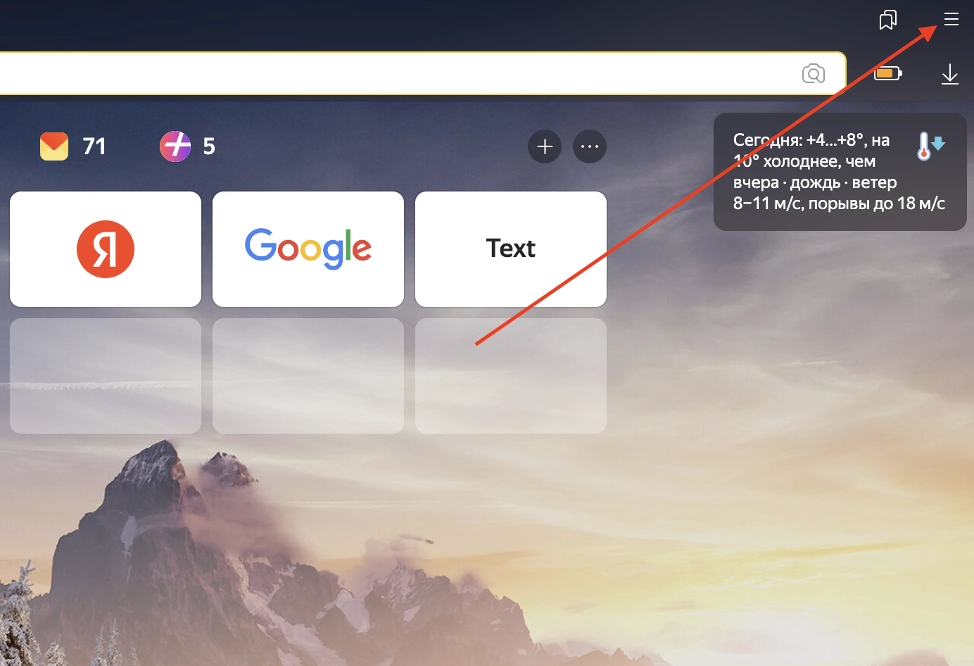
- В появившемся меню выберите пункт Настройки.
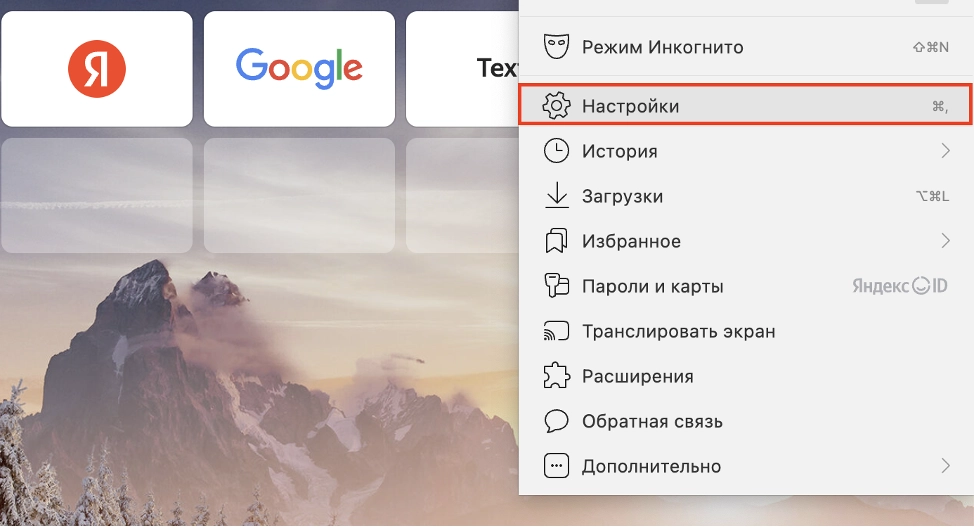
- Перейдите в раздел «Сайты».
- Кликните по пункту Расширенные настройки сайта.
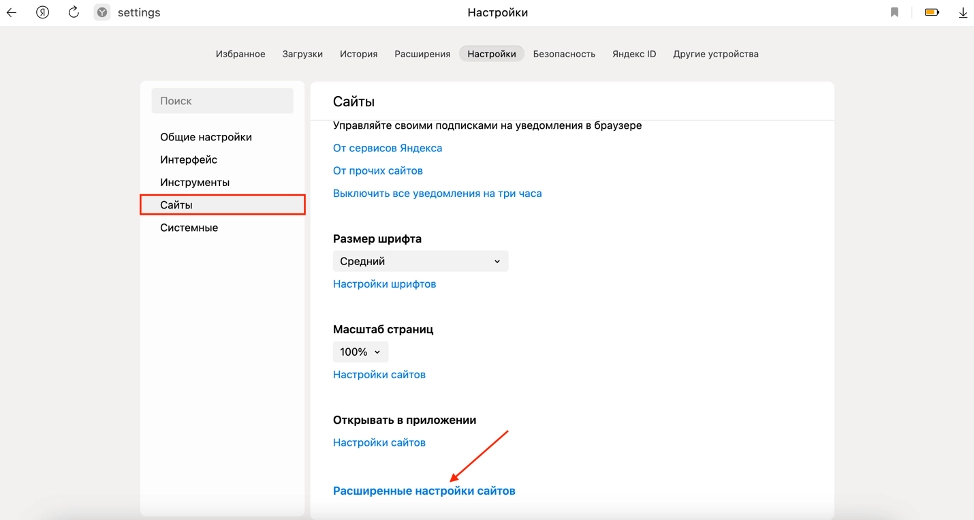
- Прокрутите список до конца страницы настроек.
- Отметьте флажком пункт JavaScript «Разрешен (Рекомендуется)».

- Перезапустите веб-браузер.
Mozilla Firefox (Windows/Mac)
- Откройте Firefox.
- Введите «about:config» в адресной строке и нажмите Enter.
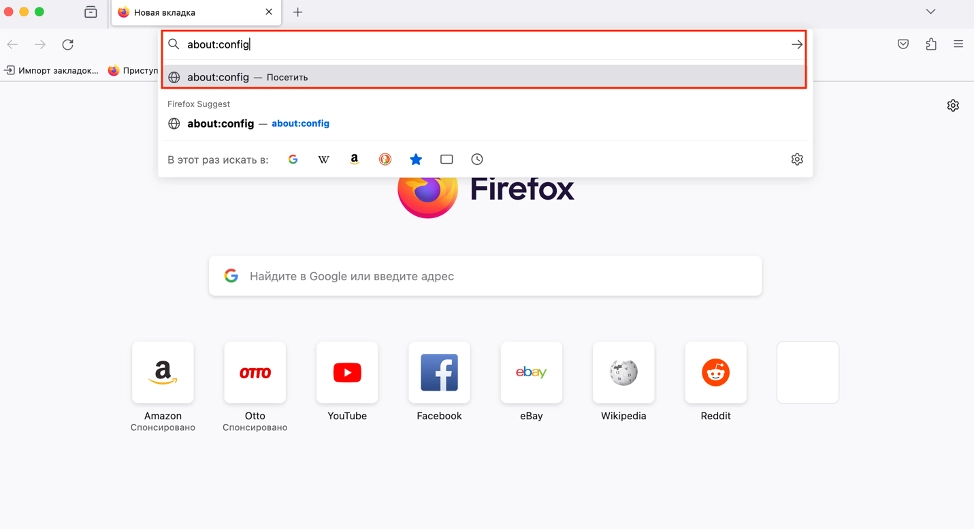
Если появится запрос «Продолжайте с осторожностью», нажмите Принять риск и продолжить.
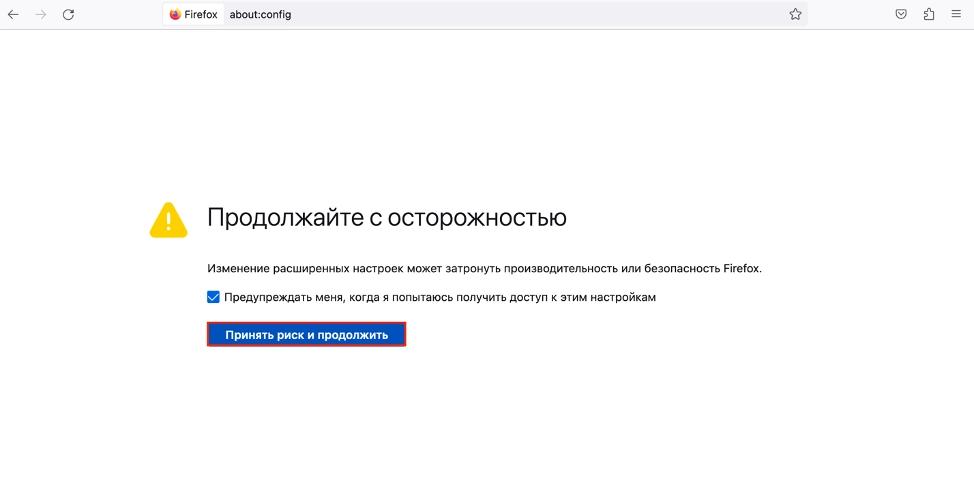
- В строке поиска введите «javascript.enabled».
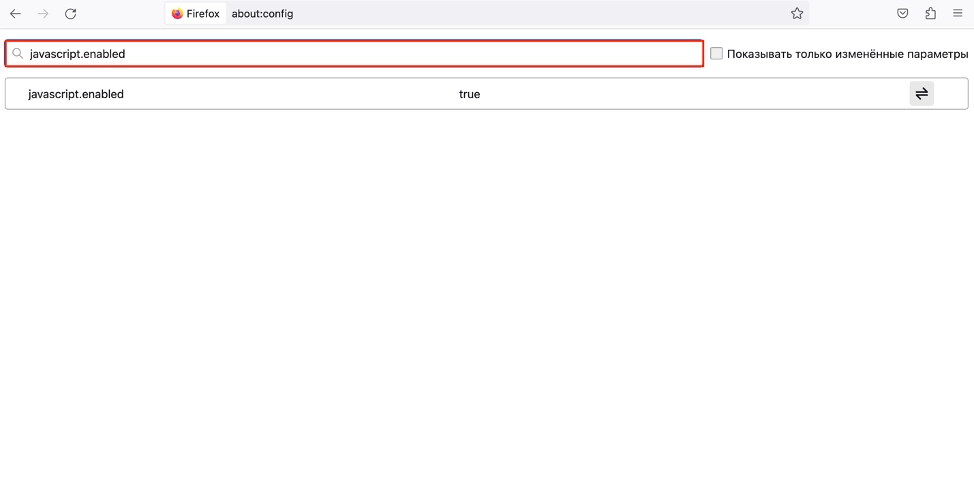
- Щелкните правой кнопкой мыши по строке «javascript.enabled» и выберите «Переключить», чтобы установить значение в true.
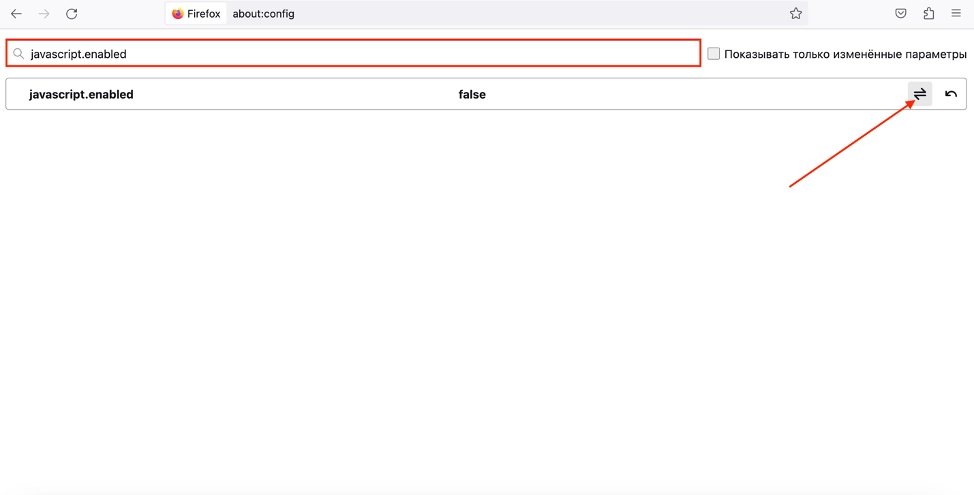
Теперь страница выглядит так:
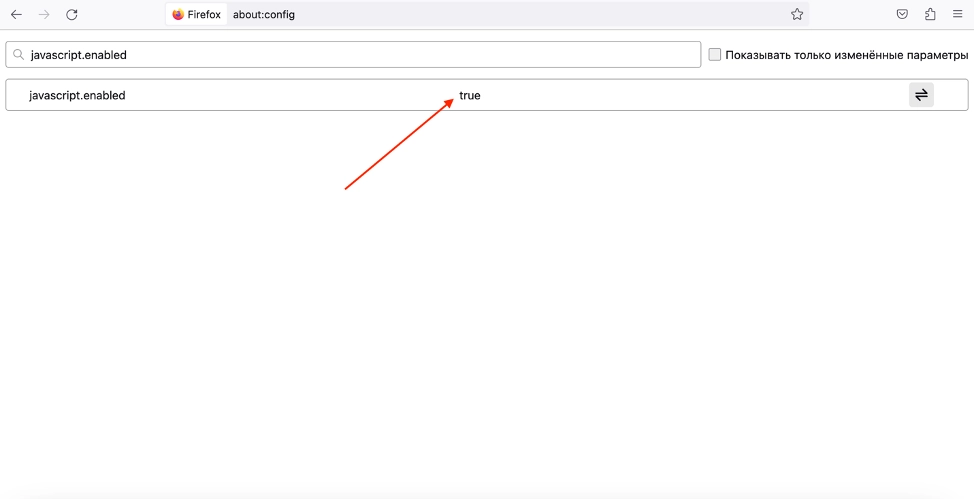
Safari (Mac)
- Откройте Safari.
- Откройте меню «Safari» в верхней части экрана, затем выберите Настройки.
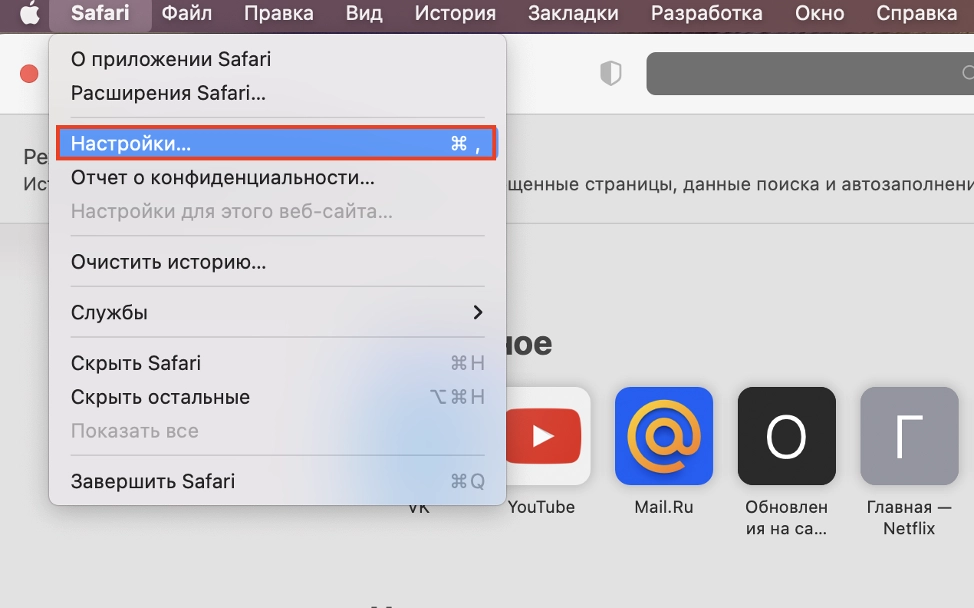
- Откройте вкладку «Безопасность».
- Установите флажок рядом с «Включить JavaScript».

Microsoft Edge (Windows/Mac)
- Откройте Microsoft Edge.
- Нажмите на три горизонтальные точки в верхнем правом углу, чтобы открыть меню.

- Выберите Настройки.
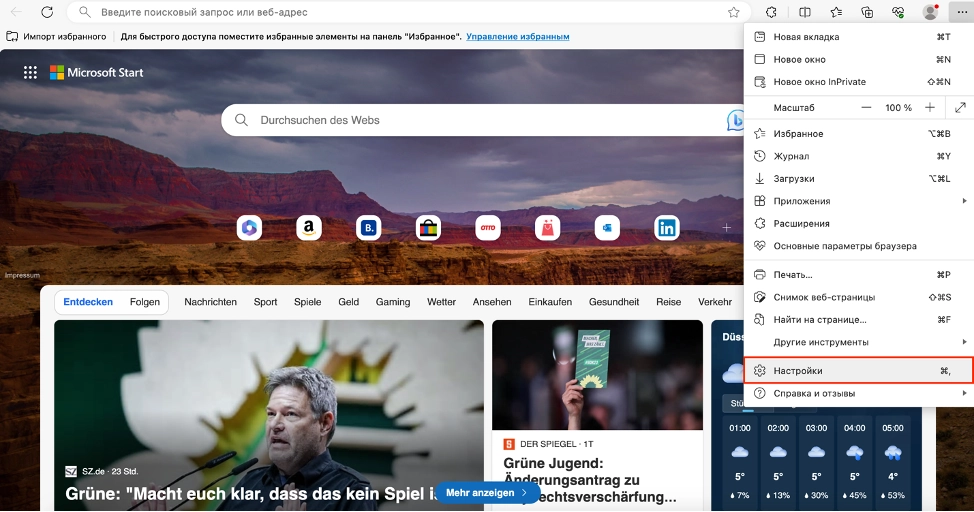
- Прокрутите вниз и нажмите на Файлы cookies и разрешения сайтов.

- Откройте раздел «JavaScript».
- Установите флажок рядом с опцией «Разрешено (рекомендуется)», чтобы включить JavaScript.
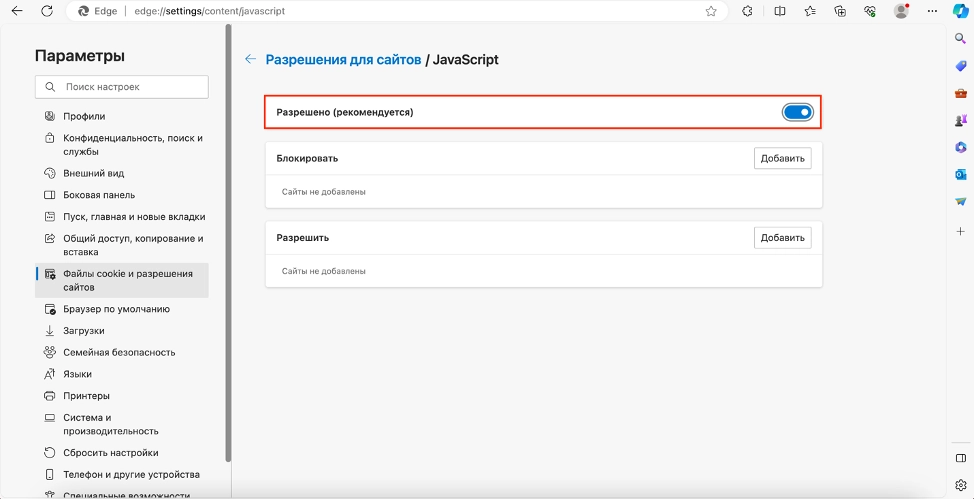
Opera (Windows/Mac)
- Откройте Opera.
- Нажмите на значок шестеренки в нижнем углу, чтобы открыть «Настройки» или просто введите «opera://settings» в адресной строке.

- В левой боковой панели перейдите в «Безопасность».

- Щелкните Настройки сайтов.

- В разделе «Контент» выберите JavaScript.
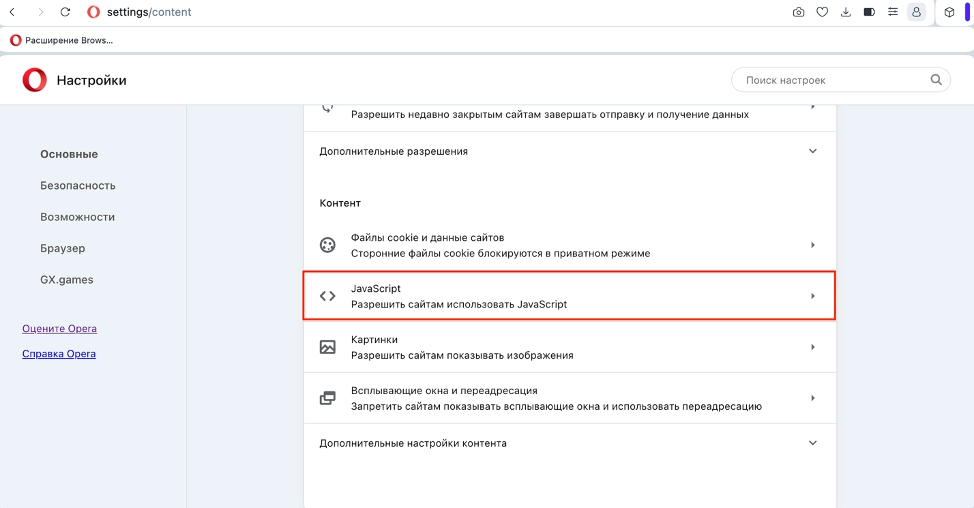
- Установите флажок напротив опции «Разрешить сайтам использовать JavaScript», чтобы включить JavaScript.
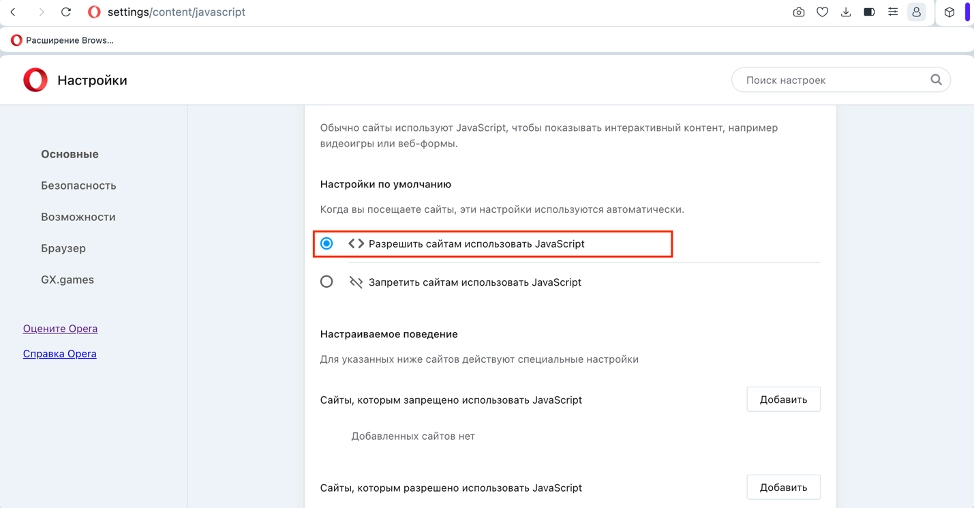
Итог: разрешить или заблокировать JavaScript в Opera
Браузер Opera предоставляет пользователям множество функций на выбор. Некоторые функции уникальны и недоступны в других браузерах. Вот почему он так популярен среди миллениалов по всему миру. Opera инновационна и уникальна.
Существует высокий риск потери вашей ценной информации из-за онлайн-мошенников, поскольку в Интернете так много всего происходит. К сожалению, JavaScript предоставляет им возможность украсть ваши данные.
Если вы недостаточно осторожны, это может быть довольно опасно. Именно здесь в игру вступает функция Opera, позволяющая разрешать или блокировать JavaScript. Это шаг вперед для обеспечения вашей конфиденциальности и безопасности.
Он также позволяет добавлять определенные веб-сайты в раздел «Разрешить» или «Блокировать», не разрешая и не блокируя в конечном итоге все веб-сайты. После того, как я рассказал об этом своей маме, она была так же счастлива и избавилась от своей безопасности в Интернете. Она много раз благодарила меня.
Какие веб-сайты заблокировали JavaScript на вашем компьютере? Что вы думаете о возможности разрешить или заблокировать JS в Opera?
Наконец, вот рекомендуемые веб-браузеры для вашего компьютера и мобильного телефона, которые вы должны попробовать.
| Windows | MacOS | iOS | Android | Linux |
|---|---|---|---|---|
| Chrome Windows | Chrome Mac | Chrome iOS | Chrome Android | Firefox Linux |
| Firefox Windows | Safari Mac | Safari iOS | Edge Android | Chrome Linux |
| Edge Windows | Firefox Mac | Edge iOS | Samsung Internet | Edge Linux |
Если у вас есть какие-либо мысли о том, как разрешить или заблокировать JavaScript в браузере Opera?, не стесняйтесь оставлять комментарии ниже. Если вы считаете эту статью полезной, поделитесь ею со своей сетью.
Кроме того, подпишитесь на наш канал BrowserHow на YouTube, чтобы получать полезные обучающие видео.
Скотт Оргера — бывший писатель Lifewire, освещающий технологии с 2007 года. Он имеет более 25 лет опыта работы программистом и руководителем отдела контроля качества, а также имеет несколько сертификатов Microsoft, включая MCSE, MCP+I и MOUS. Он также имеет сертификат A+.
Что нужно знать
Отключение JavaScript может повысить скорость и производительность браузера. Пользователи Opera, желающие отключить JavaScript, могут сделать это, выполнив несколько простых шагов.
Это руководство относится к Opera версии 63 для macOS. Шаги практически одинаковы для Opera в Windows, macOS и более старых операционных системах Mac.
Заключение
На сегодняшний день практически все разработчики использую javascript при создании сайтов.
Поэтому для корректной работы сайтов зачастую рекомендуется включать эту функцию в своем браузере.
Javascript представляет собой универсальный язык программирования.
С его помощью почти все современные веб-сайты и сервисы способны обеспечивать анимацию изображений формата GIF, а также работу кликабельных ссылок и вложений.
Также ЯваСкрипт позволяет корректно использовать flash-игры и приложения, например, игры ВКонтакте.
Но наличие активированной функции для этого недостаточно.
В системе компьютера обязательно должна быть установлена последняя версия программы Adobe Flash Player.
В других случаях, (например, браузерные игры), присутствие флеш-плеера может быть необязательным.
Как включить JavaScript
подробная инструкция
9.1 Оценка
Javascript в браузере
8.5Экспертная оценка
Актуальность информации
8
Доступность применения
8.5
Достоверность информации
8.5
Достоверность информации
9
9.7Оценка пользователей
Актуальность информации
9
Доступность применения
10
Достоверность информации
10
Достоверность информации
10
|